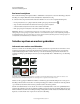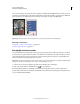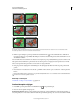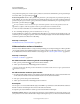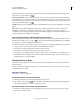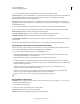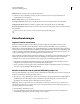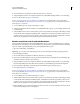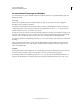Operation Manual
262
PHOTOSHOP GEBRUIKEN
Selecteren en maskers toepassen
Laatst bijgewerkt 8/6/2011
Omkeren Hiermee selecteert u de niet-geselecteerde gebieden.
3 Selecteer een optie bij Bewerking om aan te geven hoe de selecties moeten worden gecombineerd als de
doelafbeelding al een selectie bevat.
Nieuwe selectie Hiermee voegt u de geladen selectie toe.
Toevoegen aan selectie Hiermee voegt u de geladen selectie toe aan de bestaande selecties van de afbeelding.
Verwijderen uit selectie Hiermee verwijdert u de geladen selectie uit bestaande selecties in de afbeelding.
Doorsnede met selectie Hiermee slaat u een selectie op uit de doorsnede van de geladen selectie en bestaande selecties
in de afbeelding.
U kunt een selectie van de ene naar de andere geopende Photoshop-afbeelding slepen.
Kanaalberekeningen
Lagen en kanalen overvloeien
U kunt de aan lagen gekoppelde overvloei-effecten gebruiken om lagen in één afbeelding of tussen meerdere
afbeeldingen te combineren tot nieuwe afbeeldingen. U kunt de opdracht Afbeelding toepassen gebruiken (op
enkelvoudige of samengestelde kanalen) of de opdracht Berekeningen (op enkelvoudige kanalen). Deze opdrachten
bieden u twee extra overvloeimodi die niet beschikbaar zijn in het deelvenster Lagen: Toevoegen en Aftrekken. Hoewel
u nieuwe combinaties van kanalen kunt maken door kanalen naar lagen in het deelvenster Lagen te kopiëren, is het
sneller om de kanaalgegevens met de berekeningsopdrachten te laten overvloeien.
Met de berekeningsopdrachten kunt u wiskundige bewerkingen op de met elkaar overeenstemmende pixels van twee
kanalen uitvoeren (de pixels met identieke locaties in de afbeelding) en de resultaten vervolgens in één kanaal
combineren. Twee concepten zijn fundamenteel om te begrijpen hoe de berekeningsopdrachten werken.
• Elke pixel in een kanaal heeft een helderheidswaarde. Met de opdrachten Berekenen en Afbeelding toepassen
manipuleert u deze waarden en krijgt u de resulterende samengestelde pixels.
• Bij deze opdrachten worden de pixels in twee of meer kanalen bedekt. De afbeeldingen waarmee u berekeningen
uitvoert, moeten dus dezelfde pixelafmetingen hebben.
Kanalen overvloeien met de opdracht Afbeelding toepassen
Met de opdracht Afbeelding toepassen kunt u de laag en het kanaal van een afbeelding (de bron) laten overvloeien met
een laag en een kanaal van de actieve afbeelding (het doel).
1 Open de bron- en de doelafbeelding en selecteer de gewenste laag en het gewenste kanaal in de doelafbeelding. De
pixelafmetingen van de afbeeldingen moeten overeenkomen. Als dit niet het geval is, worden de namen van
afbeeldingen niet in het dialoogvenster Afbeelding toepassen weergegeven.
Opmerking: Wanneer de kleurmodi van de twee afbeeldingen verschillen (bijvoorbeeld wanneer u één RGB- en één
CMYK-afbeelding hebt), kunt u één kanaal (maar niet het samengestelde kanaal van de bronafbeelding) toepassen op
het samengestelde kanaal van de doellaag.
2 Kies Afbeelding> Afbeelding toepassen.
3 Kies de bronafbeelding, de laag en het kanaal dat u met het doel wilt combineren. Wanneer u alle lagen in de
bronafbeelding wilt gebruiken, selecteert u bij Laag de optie Verenigd.